Android-Apps unter Windows nutzen: So lassen sich alle Apps vom Smartphone auf den Desktop übertragen

Das Smartphone ist für viele Menschen ein unverzichtbarer Begleiter und nicht wenige Menschen bevorzugen die Android-Apps gegenüber den Desktop-Anwendungen – das weiß auch Microsoft. Microsoft arbeitet schon seit längerer Zeit an einer starken Brücke zwischen den Android-Smartphones und dem Windows-Betriebssystem, die mittlerweile ein sehr praktisches Feature anbietet: Android-Apps vom Smartphone direkt auf dem Windows-Desktop ausführen.
Schon seit den ersten erfolgreichen Tablets schwindet die Grenze zwischen Mobil und Desktop, denn sowohl die Apps als auch die Oberflächen nähern sich immer mehr an und holen sich die besten Konzepte aus beiden Welten. Eine wirklich perfekte Integration zwischen diesen sehr unterschiedlichen Welten haben bisher weder Google noch Apple oder Microsoft hinbekommen, aber alle arbeiten daran und haben mittlerweile Lösungen geschaffen, mit denen man leben bzw. arbeiten kann.
Google hat die Android-Apps schon vor einigen Jahren zu Chrome OS gebracht und bastelt seit Jahren an diversen Android-Desktop-Lösungen, die bisher aber nicht im großen Stil verwendet werden. Microsoft versucht mit „Your Phone“ ebenfalls seit einiger Zeit sein Glück und möchte die Android-Smartphones so komfortabel wie möglich an den Windows-Desktop anbinden, um dessen Bedeutung wieder etwas mehr hervorzuheben. Ob das nicht schlussendlich eher kontraproduktiv (für Microsoft) ist, wird sich langfristig zeigen. Als Nutzer kann man davon natürlich profitieren.
Microsoft hat eine Plattform geschaffen, mit der das Smartphone an Windows angebunden und auf viele wichtige Daten direkt vom Desktop zugegriffen werden kann. Die hierzulande als „Ihr Smartphone“ bekannte App ermöglicht den Zugriff auf die gespeicherten SMS- und MMS-Nachrichten, lässt alle auf dem Smartphone gespeicherten Fotos bequem abrufen und herunterladen und mittlerweile lassen sich auch Benachrichtigungen synchronisieren und Telefonate führen.
Das neueste Highlight, das vielen Nutzern vermutlich noch nicht bekannt ist, ermöglicht das Ausführen der auf dem verbundenen Smartphone installierten Android-Apps direkt auf dem Windows-Desktop. Dafür müssen lediglich zwei Companion-Apps verwendet werden, deren Installation und Einrichtung sehr leicht gemacht wird.
Um Android-Apps auf dem Windows-Desktop auszuführen, müsst ihr einige Voraussetzungen erfüllen: Ihr benötigt ein Smartphone mit Android 9 Pie, Android 10 oder auch der Android 11 Beta – anhand der aktuellen Anteile sollte das für sehr viele unserer Leser bereits zutreffen. Außerdem werden die Companion-Apps auf beiden Seiten benötigt, die die Kommunikation zwischen Android und Windows übernehmen. Die Verbindung zwischen den beiden Smartphones wird drahtlos hergestellt, es sollten sich aber beide Smartphones im selben WLAN-Netzwerk befinden.
Offiziell funktioniert das nur mit Samsung-Smartphones, es lässt sich aber auch mit vielen weiteren Geräten verwenden.
Ladet euch zuerst die Ihr Smartphone-App aus dem Microsoft Store herunter. Es ist gut möglich, dass sie bei euch bereits vorinstalliert ist und nur noch gestartet werden muss. Anschließend könnt ihr die App starten und werdet durch die schnelle Einrichtung geleitet. Auf dem Smartphone benötigt ihr die Begleiter für mein Smartphone-App aus dem Google Play Store. Auf aktuellen Samsung-Smartphones ist die App bereits vorinstalliert.
Habt ihr beide Apps installiert und gestartet, könnt ihr sie sehr leicht per QR-Code miteinander verbunden. Einfach den auf dem Desktop angezeigten Code mit der Smartphone-App einscannen, eine ganze Reihe von Berechtigungen vergeben – darunter Zugriff auf Benachrichtigungen, Nachrichten, Fotos und Telefon. Ohne diese Berechtigungen kann die App zwar auch verwendet werden, kann aber natürlich nicht den vollen Funktionsumfang bieten.
Ist die Einrichtung abgeschlossen, müsst ihr lediglich in der Desktop-App den Punkt „Apps“ aufrufen und schon erhaltet ihr eine Liste aller auf dem Smartphone installierter Apps. Diese könnt ihr mit einem Klick ausführen und seht sie dann in einem dem Smartphone-Display entsprechenden Fenster. Jede App lässt sich vollständig und wie vom Smartphone gewohnt nutzen. Wer das häufiger machen möchte, kann eine App auch direkt als Verknüpfung an beliebiger Stelle unter Windows ablegen. Beachtet die veränderten Eingabemethoden.
Die Eingabemethoden auf dem Desktop
- Einfacher Klick – einfacher Tap
- Doppelklick – Doppel-Tap
- Klicken und Ziehen – Drag & Drop-Funktion
- Rechtsklick – Zurück-Button
- Mausrad – Scrollen am Handy
Die App wird übrigens nicht wirklich unter Windows ausgeführt, sondern es wird lediglich das Smartphone-Display auf den Windows-Desktop gespiegelt. Das ist vielleicht nicht ganz optimal, dürfte sich ohne riesigen Aufwand und einer umfangreichen Kooperation zwischen Google und Microsoft aber nicht anders umsetzen lassen. Natürlich könnte Microsoft die Android Runtime in Windows integrieren und das native Ausführen von Apps ermöglichen, aber damit wäre kaum jemandem geholfen. Die Nutzer wollen IHRE App auf dem Desktop nutzen, mit allen Daten, Logins und Einstellungen vom Smartphone. Dazu bedarf einer Synchronisierung und vermutlich in den meisten Fällen einer Kopplung mit den Google Play Services.
—
Es wird spannend, wie sich das weiter entwickelt. Microsoft hat durch die Samsung-Kooperation die Möglichkeit, diese Funktionalität für viele Millionen Nutzer bequem vorzuinstallieren. Google wiederum dürfte eigene Interessen verfolgen und eher den Android Desktop-Modus statt Windows bevorzugen. Und wer eine ganz andere Lösung möchte, sollte sich einmal die beiden von uns vorgestellten unabhängigen Apps vorstellen: scrcpy überträgt Android-Apps auf den Desktop und Duet überträgt den Desktop auf das Android-Smartphone.
GoogleWatchBlog bei Google News abonnieren | GoogleWatchBlog-Newsletter
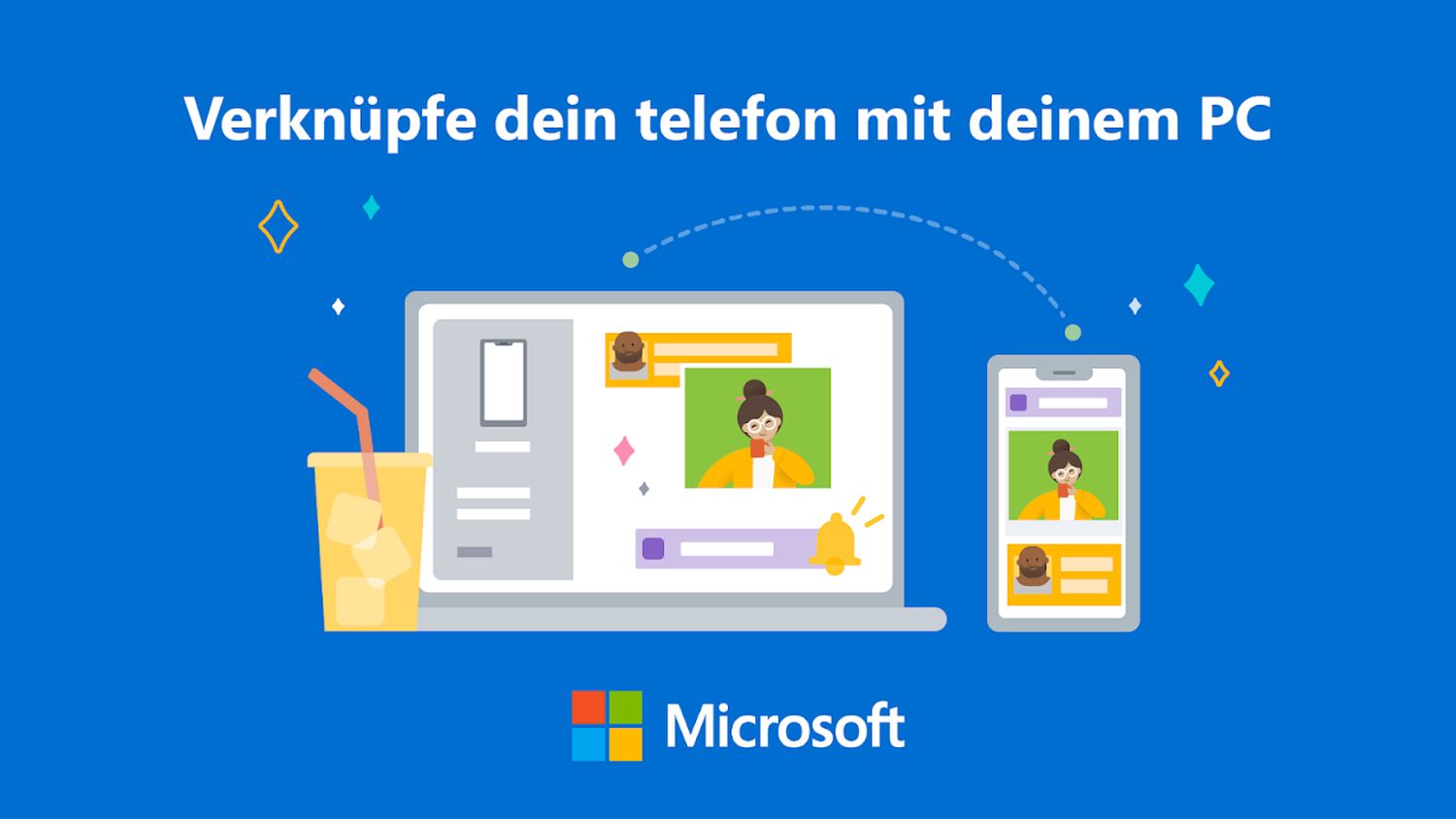
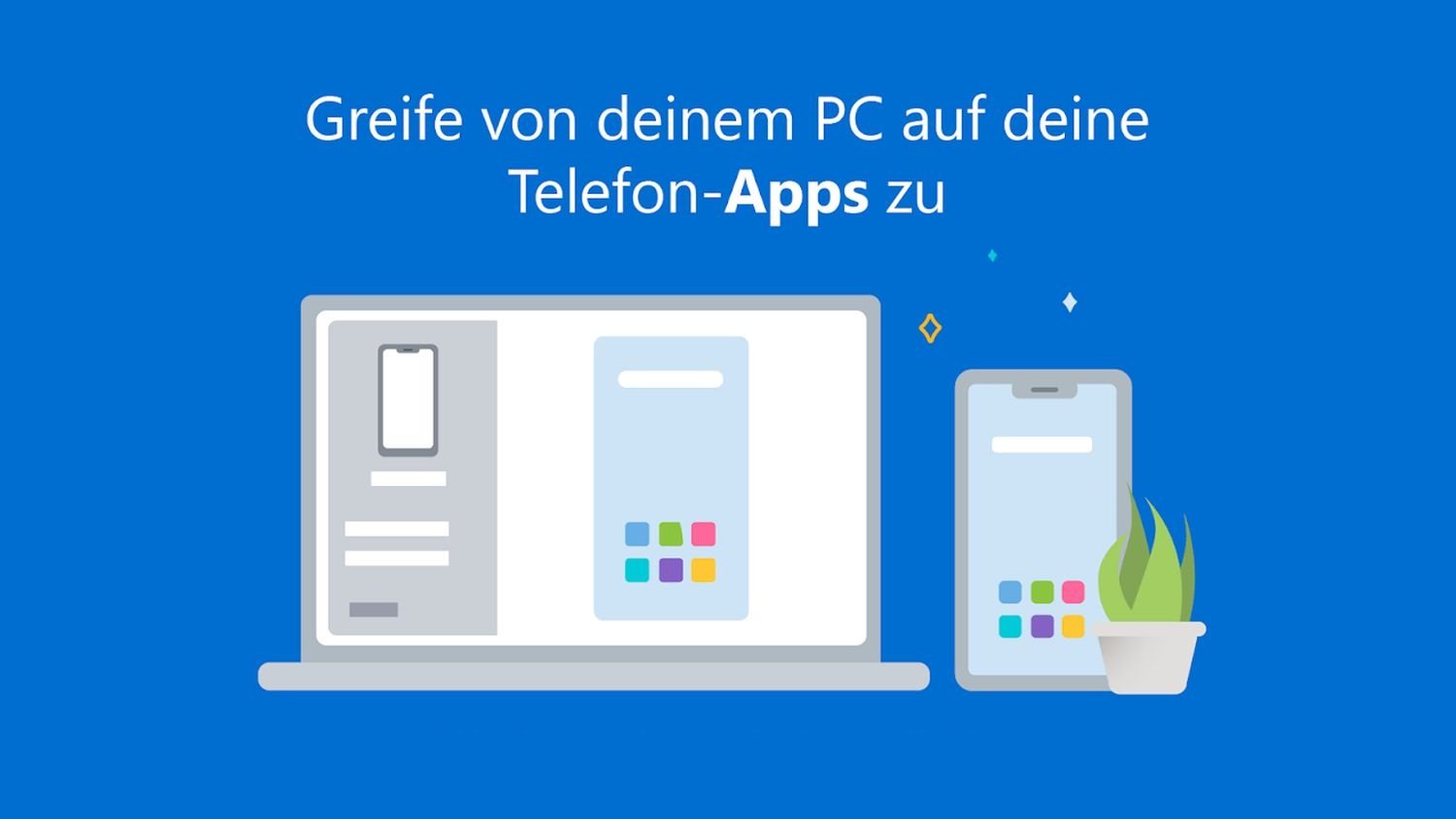





Ich habe den Menüpunkt Apps nicht in der Windows App.
Samsung s20 Ultra